
ಕೆಲವೊಮ್ಮೆ Google ಖಾತೆಯ ಮಾಲೀಕರು ಬಳಕೆದಾರಹೆಸರನ್ನು ಬದಲಾಯಿಸುವ ಅಗತ್ಯವನ್ನು ಹೊಂದಿದ್ದಾರೆ. ಇದು ಬಹಳ ಮುಖ್ಯ, ಏಕೆಂದರೆ ಇದು ಈ ಹೆಸರಿನ ಎಲ್ಲಾ ನಂತರದ ಅಕ್ಷರಗಳು ಮತ್ತು ಫೈಲ್ಗಳನ್ನು ಕಳುಹಿಸಲಾಗುವುದು.
ನೀವು ಸೂಚನೆಗಳನ್ನು ಅನುಸರಿಸಿದರೆ ಅದು ಸರಳವಾಗಬಹುದು. ಬಳಕೆದಾರರ ಹೆಸರನ್ನು ಬದಲಿಸುವುದರಿಂದ ಪಿಸಿನಲ್ಲಿ ಪ್ರತ್ಯೇಕವಾಗಿ ಸಾಧ್ಯವಿದೆ ಎಂದು ನಾನು ಗಮನಿಸಬೇಕೆಂದು ಬಯಸುತ್ತೇನೆ - ಮೊಬೈಲ್ ಅಪ್ಲಿಕೇಶನ್ಗಳಲ್ಲಿ ಅಂತಹ ಕಾರ್ಯವಿಲ್ಲ.
Google ನಲ್ಲಿ ಬಳಕೆದಾರ ಹೆಸರನ್ನು ಬದಲಾಯಿಸಿ
ನಾವು ನೇರವಾಗಿ Google ಖಾತೆಯಲ್ಲಿ ಹೆಸರಿನ ಹೆಸರನ್ನು ನೇರವಾಗಿ ತಿರುಗಿಸುತ್ತೇವೆ. ಇದನ್ನು ಮಾಡಲು ಎರಡು ಮಾರ್ಗಗಳಿವೆ.ವಿಧಾನ 1: gmail
Google ನಿಂದ ಮೇಲ್ಬಾಕ್ಸ್ ಅನ್ನು ಬಳಸುವುದು, ಯಾವುದೇ ಬಳಕೆದಾರರು ತಮ್ಮ ಹೆಸರನ್ನು ಬದಲಾಯಿಸಬಹುದು. ಇದಕ್ಕಾಗಿ:
- ಬ್ರೌಸರ್ನೊಂದಿಗೆ ಮುಖ್ಯ Gmail ಪುಟಕ್ಕೆ ಹೋಗಿ ಮತ್ತು ನಿಮ್ಮ ಖಾತೆಗೆ ಪ್ರವೇಶವನ್ನು ಮಾಡಿ. ಖಾತೆಗಳು ಸ್ವಲ್ಪಮಟ್ಟಿಗೆ ಇದ್ದರೆ, ನೀವು ಅದನ್ನು ಆಯ್ಕೆ ಮಾಡಬೇಕು.
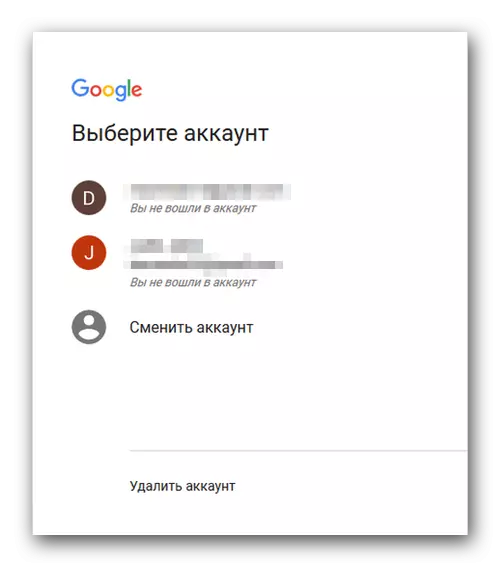
- "ಗೂಗಲ್ ಸೆಟ್ಟಿಂಗ್ಗಳು" ತೆರೆಯಿರಿ. ಇದನ್ನು ಮಾಡಲು, ಒಂದು ಗೇರ್ ರೂಪದಲ್ಲಿ ಮೇಲಿನ ಬಲ ಮೂಲೆಯಲ್ಲಿರುವ ಐಕಾನ್ ಅನ್ನು ಕಂಡುಹಿಡಿಯಬೇಕು ಮತ್ತು ಅದರ ಮೇಲೆ ಕ್ಲಿಕ್ ಮಾಡಿ.
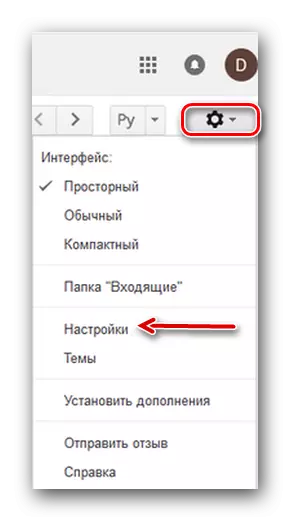
- ಪರದೆಯ ಕೇಂದ್ರ ಭಾಗದಲ್ಲಿ, ನಾವು "ಖಾತೆಗಳು ಮತ್ತು ಆಮದು" ವಿಭಾಗವನ್ನು ಕಂಡುಕೊಳ್ಳುತ್ತೇವೆ ಮತ್ತು ಅದಕ್ಕೆ ಹೋಗುತ್ತೇವೆ.
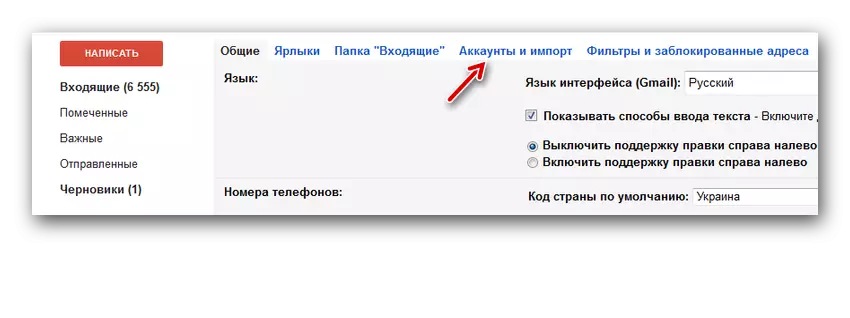
- ನಾವು "ಅಕ್ಷರಗಳನ್ನು ಕಳುಹಿಸು:" ಸ್ಟ್ರಿಂಗ್ ಅನ್ನು ಕಂಡುಕೊಳ್ಳುತ್ತೇವೆ.
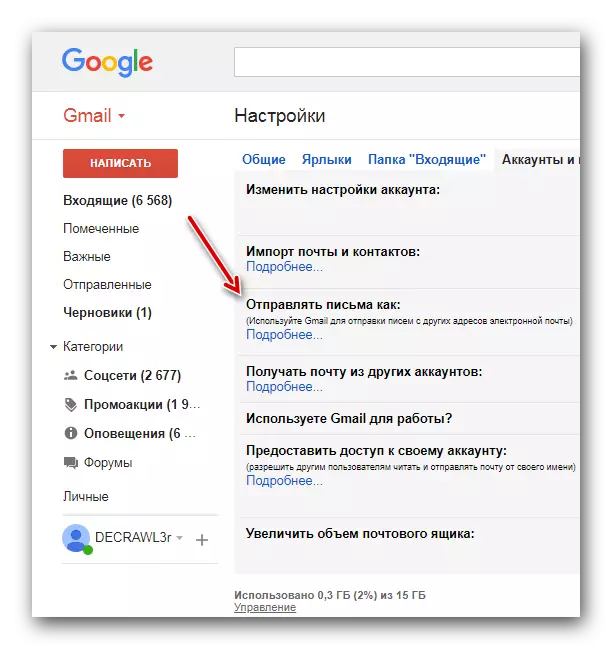
- ಈ ವಿಭಾಗದ ಎದುರು, "ಬದಲಾವಣೆ" ಬಟನ್ ಇದೆ, ಅದರ ಮೇಲೆ ಕ್ಲಿಕ್ ಮಾಡಿ.
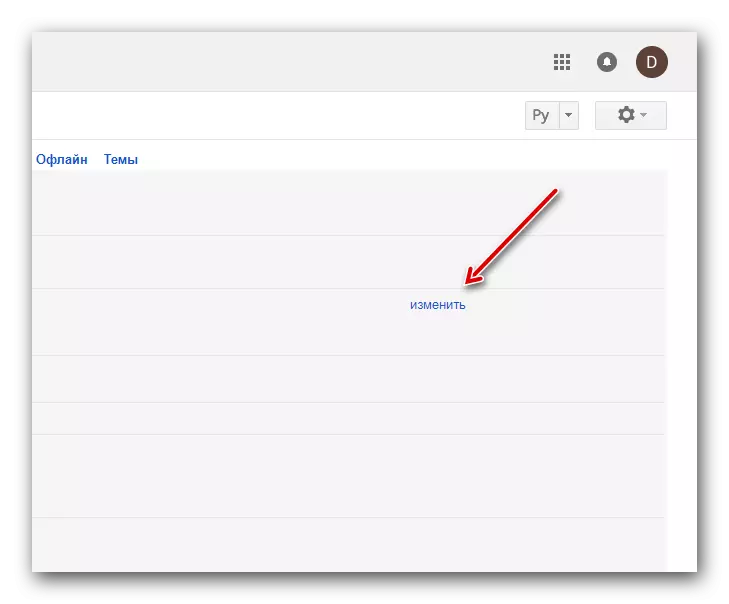
- ಕಾಣಿಸಿಕೊಳ್ಳುವ ಮೆನುವಿನಲ್ಲಿ, ಅಪೇಕ್ಷಿತ ಬಳಕೆದಾರ ಹೆಸರನ್ನು ನಮೂದಿಸಿ, ಅದರ ನಂತರ ನಾನು ಬದಲಾವಣೆಗಳನ್ನು "ಉಳಿಸು ಬದಲಾವಣೆಗಳನ್ನು" ಬಟನ್ಗೆ ದೃಢೀಕರಿಸುತ್ತೇನೆ.
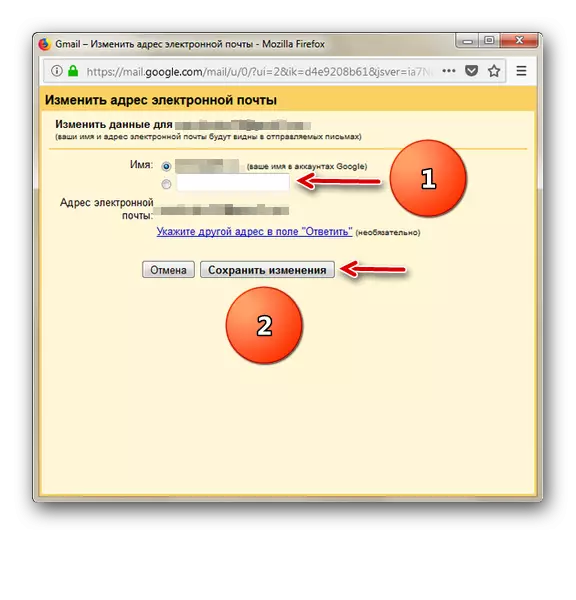
ವಿಧಾನ 2: "ನನ್ನ ಖಾತೆ"
ವೈಯಕ್ತಿಕ ಖಾತೆಯನ್ನು ಬಳಸುವುದು ಮೊದಲ ಆಯ್ಕೆಗೆ ಪರ್ಯಾಯವಾಗಿದೆ. ಬಳಕೆದಾರ ಹೆಸರನ್ನು ಒಳಗೊಂಡಂತೆ ಪ್ರೊಫೈಲ್ ಅನ್ನು ಉತ್ತಮವಾಗಿ ಕಾನ್ಫಿಗರ್ ಮಾಡುವ ಸಾಮರ್ಥ್ಯವನ್ನು ಇದು ಒದಗಿಸುತ್ತದೆ.
- ಖಾತೆಯ ಖಾತೆ ಸೆಟ್ಟಿಂಗ್ಗಳ ಮುಖ್ಯ ಪುಟಕ್ಕೆ ಹೋಗಿ.
- "ಗೌಪ್ಯತೆ" ವಿಭಾಗವನ್ನು ನಾವು ಕಂಡುಕೊಳ್ಳುತ್ತೇವೆ, ನಾವು "ವೈಯಕ್ತಿಕ ಮಾಹಿತಿ" ಐಟಂ ಅನ್ನು ಕ್ಲಿಕ್ ಮಾಡಿ.
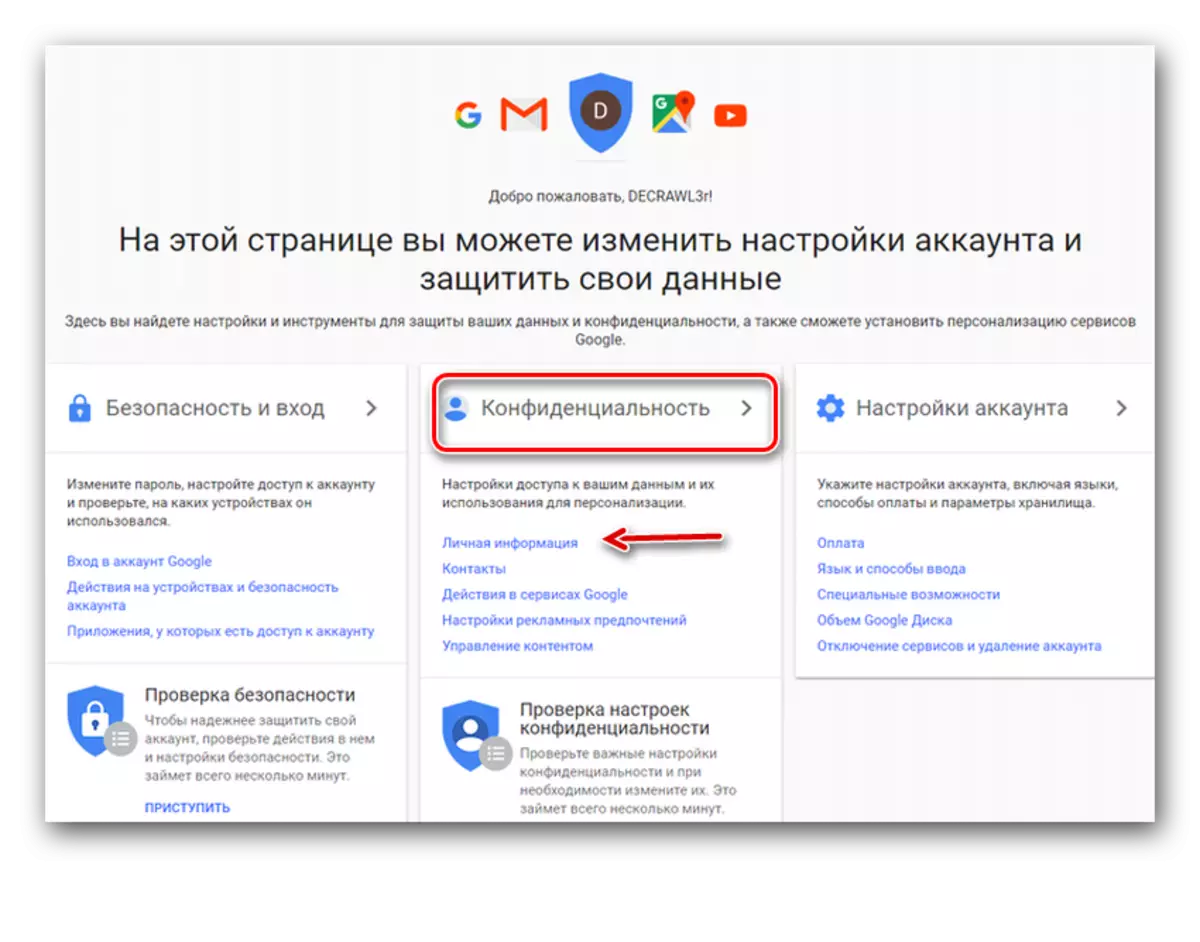
- ಬಲಭಾಗದಲ್ಲಿ ತೆರೆದ ವಿಂಡೋದಲ್ಲಿ, "ಹೆಸರು" ಎಂಬ ಹೆಸರಿನ ಬಾಣದ ಮೇಲೆ ಕ್ಲಿಕ್ ಮಾಡಿ.
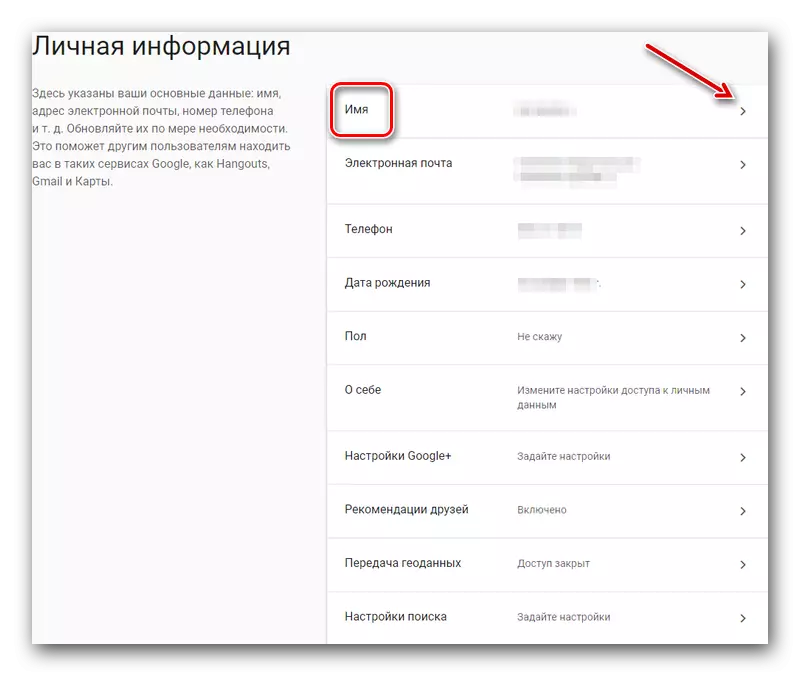
- ಕಾಣಿಸಿಕೊಳ್ಳುವ ವಿಂಡೋದಲ್ಲಿ, ಹೊಸ ಹೆಸರನ್ನು ನಮೂದಿಸಿ ಮತ್ತು ದೃಢೀಕರಿಸಿ.
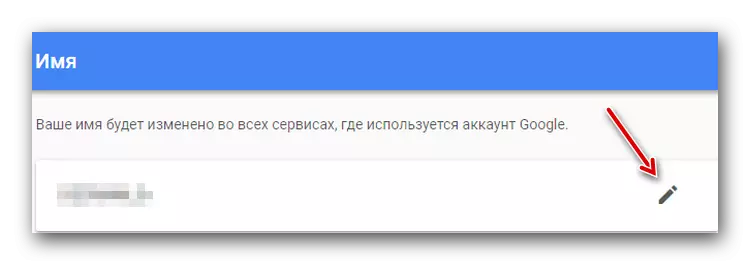
ವಿವರಿಸಿದ ಕ್ರಮಗಳಿಗೆ ಧನ್ಯವಾದಗಳು, ಬಳಕೆದಾರರ ಪ್ರಸ್ತುತ ಹೆಸರನ್ನು ಅಗತ್ಯವಿರುವವರಿಗೆ ಬದಲಾಯಿಸುವುದು ಕಷ್ಟವಾಗುವುದಿಲ್ಲ. ಬಯಸಿದಲ್ಲಿ, ಪಾಸ್ವರ್ಡ್ ಮುಂತಾದ ಖಾತೆಗೆ ಇತರ ಡೇಟಾವನ್ನು ಮುಖ್ಯವಾಗಿ ಬದಲಾಯಿಸಲು ಸಾಧ್ಯವಿದೆ.
ಇದನ್ನೂ ಓದಿ: Google ಖಾತೆಯಲ್ಲಿ ಪಾಸ್ವರ್ಡ್ ಅನ್ನು ಹೇಗೆ ಬದಲಾಯಿಸುವುದು
